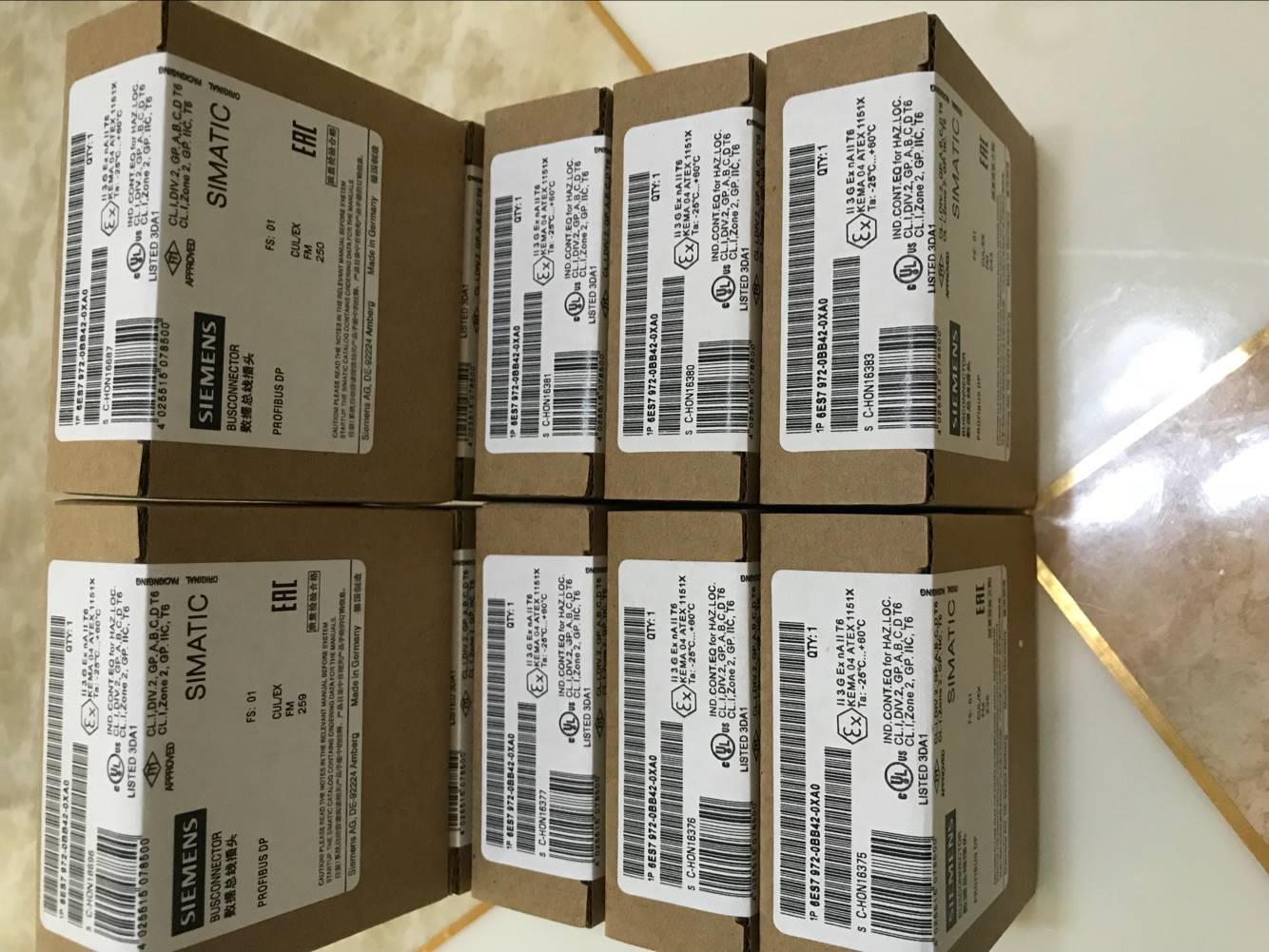- 1661
- 产品价格:面议
- 发货地址:湖南长沙长沙县 包装说明:不限
- 产品数量:9999.00 件产品规格:不限
- 信息编号:99481460公司编号:14576753
- 彭东 经理 微信 173889734..
- 进入店铺 在线咨询 QQ咨询 在线询价
绥化西门子DP接头代理商 西门子一级代理商
- 相关产品:
绥化西门子DP接头代理商
1.概述
1.1 S7-1200 的PROFINET 通信口
S7-1200 CPU 本体上集成了一个 PROFINET 通信口,支持以太网和基于 TCP/IP 的通信标准。使用这个通信口可以实现 S7-1200 CPU 与编程设备的通信,与HMI触摸屏的通信,以及与其它 CPU 之间的通信。这个PROFINET 物理接口是支持10/100Mb/s的 RJ45口,支持电缆交叉自适应,因此一个标准的或是交叉的以太网线都可以用于这个接口。
1.2 S7-1200支持的协议和较大的连接资源
S7-1200 CPU 的PROFINET 通信口支持以下通信协议及服务
? TCP
? ISO on TCP ( RCF 1006 )
? S7 通信 (服务器端)
通信口所支持的较大通信连接数
S7-1200 CPU PROFINET 通信口所支持的较大通信连接数如下:
? 3个连接用于HMI (触摸屏) 与 CPU 的通信
? 1个连接用于编程设备(PG)与 CPU 的通信
? 8个连接用于Open IE ( TCP, ISO on TCP) 的编程通信,使用T-block 指令来实现
? 3个连接用于S7 通信的服务器端连接,可以实现与S7-200,S7-300以及 S7-400 的以太网S7 通信
S7-1200 CPU可以同时支持以上15个通信连接,这些连接数是固定不变的,不能自定义。
TCP(Transport Connection Protocol)
TCP是由 RFC 793描述的标准协议,可以在通信对象间建立稳定、安全的服务连接。如果数据用TCP协议来传输,传输的形式是数据流,没有传输长度及信息帧的起始、结束信息。在以数据流的方式传输时接收方不知道一 条信息的结束和下一条信息的开始。因此,发送方必须确定信息的结构让接收方能够识别 。在多数情况下TCP应用了IP (Internet protocol) ,也就是“TCP/IP 协议”, 它位于 ISO-OSI 参考模型的*四层。
协议的特点:
? 与硬件绑定的高效通信协议
? 适合传输中等到大量的数据 (<=8192 bytes)
? 为大多数设备应用提供
– 错误恢复
– 流控制
– 可靠性
? 一个基于连接的协议
? 可以灵活的与支持TCP协议的第三方设备通信
? 具有路由兼容性
? 只可使用静态数据长度
? 有确认机制
? 使用端口号进行应用寻址
? 大多数应用协议,如TELNET、FTP都使用TCP
? 使用 SEND/RECEIVE 编程接口进行数据管理需要编程来实现
1.3 硬件需求和软件需求
硬件:
① S7-1200 CPU
② S7-300 CPU + CP343-1(支持S7 Client)
③ PC(带以太网卡)
④ TP以太网电缆
软件:
① STEP 7 Basic V10.5
② STEP 7 V5.4
2. ISO on TCP 通信
S7-1200 CPU 与S7-300/400 之间通过ISO on TCP 通信,需要在双方都建立连接,连接对象选择“Unspecified”。
所完成的通信任务为:
① S7-1200将DB3里的100个字节发送到S7-300的DB2中
② S7-300将输入数据IB0发送给S7-1200的输出数据区QB0。
2.1 S7-1200 CPU 的组态编程
组态编程过程与 S7-1200 CPU 之间的通信基本相似 (见 6.3 ),这里简单描述一下步骤:
① 使用STEP 7 Basic V10.5 软件新建一个项目
在STEP 7 Basic 的“Portal View”中选择 “Create new project”创建一个新项目
② 添加新设备
然后进入“Project view”,在“Project tree”下双击“Add new device”,在对话框中选择所使用的S7-1200 CPU添加到机架上,命名为 PLC_1。
③ 为 PROFINET 通信口分配以太网地址
在“Device View”中点击 CPU 上代表PROFINET 通信口的绿色小方块,在下方会出现PROFINET 接口的属性,在 “Ethernet addresses”下分配IP 地址为 192.168.0.1 ,子网掩码为255.255.255.0。
④ 在 S7-1200 CPU 中调用“TSEND_C”通信指令并配置连接参数和块参数
在主程序中调用发送通信指令,进入“Project tree” > “ PLC_1”>“Program blocks”>“Main”主程序中,从右侧窗口“Instructions”> “Extended Instructions”>“Communications”下调用“TSEND_C”指令,并选择“Single Instance”生成背景 DB块。然后单击指令块下方的“下箭头”,使指令展开显示所有接口参数。
然后,创建并定义发送数据区 DB 块。通过“Project tree”>“ PLC_1”> “Program blocks” >“Add new block” ,选择 “Data block”创建 DB 块,选择**寻址,点击“OK”键,定义发送数据区为 100个字节的数组。
根据所使用的参数创建符号表,如图1所示。
配置连接参数,如图2所示。
配置块接口参数,如图3所示。
图1 创建所使用参数的符号表图PLC tag
图2 配置连接参数
图3 配置 TSEND_C 块参数
⑤ 调用“TRCV”通信指令并配置块参数如图6 47所示。
因为与发送使用的是同一连接,所以使用的是不带连接的发送指令“TRCV”,连接“ID”使用的也是“TSEND_C”中的“Connection ID”号,如图4所示。
图4 配置 T_RCV 块参数
2.2 S7-300 CPU 的ISO on TCP通信的组态编程
① 使用STEP 7 软件新建一个项目并进行硬件组态
创建完新项目,在项目的窗口下,右键菜单里,选择“Insert New Object”>“SIMATIC 300 Station” ,插入一个S7-300 站。
为了编程方便,我们使用时钟脉冲激活通信任务,在CPU的“Properties”>“Cycle/Clock Memory”中设置,如图5所示。
图5 设置时钟脉冲
每一个时钟位都按照不同的周期/频率在0和1之间切换变化,见表1。
表1:时钟位频率
位 7 6 5 4 3 2 1 0
周期(S) 2 01. Jun . . . . .
频率(Hz) 0.5 0.625 1 Jan 25 2 02. Mai 5 10
② 配置以太网模块
进入“HW Config”中,组态所使用的 CPU 及“CP343-1”模板。并新建以态网 Ethernet (1) ,配置“CP343-1”模板IP 地址为:192.168.0.2,子网掩码为: 255.255.255.0 。如图6所示。配置完硬件组态及属性,编译存盘并下载所有硬件组态。
图6 S7-300 硬件配置
③ 网络组态
打开 “NetPro” 配置网络,选中 CPU,在连接列表里建立新的连接并选择连接对象和通信协议,如图7所示。
图7 创建新的连接并选择 ISO-on-TCP 协议
这时会跳出通用信息,如图8所示。
图8 通用信息
然后,进入“Addresses”配置通信双方的IP 地址及TSAP 地址,如图9所示。
图9 配置通信的IP 地址及TSAP 地址
配置完连接并编译存盘后,将网络组态下载到CPU300中。
④ 软件编程
在OB1中,从“Libraries”>“SIMATIC_NET_CP”>“CP300”下,调用FC5(AG_SEND)、FC6(AG_RECV)通信指令。创建接收数据区为 DB2,定义成100个字节的数组。
CALL “ AG_RECV” //调用FC6
ID :=1 // 连接号,要与连接配置列表中一致,见图8
LADDR :=W#16#100 //CP的地址,要与配置中一致,见图8
RECV :=P#DB2.DBX 0.0 BYTE 100 //接收数据区
NDR :=M10.0 //为1时,接收到新数据
ERROR :=M10.1 //为1时,有故障发生
STATUS :=MW12 //状态代码
LEN :=MW14 //接收到的实际数据长度
CALL “AG_SEND” //调用FC5
ACT :=M0.2 //为1时,激活发送任务
ID :=1 // 连接号,要与连接配置中一致
LADDR :=W#16#100 //CP的地址,要与配置中一致
SEND :=IB0 //发送数据区
LEN :=1 //发送数据的长度
DONE :=M10.2 //为1时,发送完成
ERROR :=M10.3 //为1时,有故障发生
STATUS :=MW16 //状态代码
2.3 监控通信结果
下载S7-1200和S7-300中的所有组态及程序,监控通信结果,如图10、图11所示。
在S7-1200 CPU中向DB3中写入数据:“11”、“22”、“33”,则在S7-300中的DB2块收到数据也为“11”、“22”、“33”。
在S7-300 CPU中,将“2#1111_1111”写入IB0,则在S7-1200 CPU中QB0中收到的数据也为“2#1111_1111”。
图10 S7-1200监控表
图11 S7-300 变量表
3. TCP 通信
使用TCP 协议通信,除了连接参数的定义不同,通信双方的其它组态及编程与前面的ISO on TCP 协议通信完全相同。
S7-1200 CPU中,使用 TCP 协议与S7-300通信时,PLC_1的连接参数,如图12所示。通信伙伴 S7-300 的连接参数,如图13所示。
图12 S7-1200 的TCP连接参数的配置
图13 S7-300 的TCP连接参数的配置
描述
这篇文章的用意是指导在 LOGO! 和 HMI 屏之间建立连接。下表逐步说明了为了与 HMI 屏连接怎样用 LOGO! Soft Comfort 软件建立 LOGO! 项目,以及用 WinCC (TIA-Portal) 软件建立 HMI 项目。
说明
在开始创建 LOGO! 项目和 HMI 项目之前,需要给 LOGO! 设备,HMI 设备和电脑分别分配一个 IP 地址。并确保这些 IP 地址在同一个子网内。
分配 IP 地址给 LOGO! 设备
在较新版本的 LOGO! 手册中的 "Configuring Network Settings" 章节,说明了如何为 LOGO! 设备分配 IP 地址。一旦为 LOGO! 分配了 IP 地址,就可以通过以太网的方式连接到电脑上。
分配 IP 地址给 HMI 设备
在较新版本的 HMI 触摸屏手册中的 "Change Network Settings" 章节,说明了如何为HMI 设备分配 IP 地址。
设置电脑的 IP 地址
在操作系统中点击 "开始 > 设置 > 网络连接" ,然后双击网络连接。选择菜单栏的 “属性”,双击 “因特网协议(TCP/IP)” 选项。现在给网络连接分配一个 IP 地址,并确保该 IP 地址与 LOGO! 和 HMI 触摸屏在同一个子网内。下表列出了实现步骤。
LOGO! Soft Comfort 软件的组态过程
No. 步骤
1 打开软件 LOGO! Soft Comfort V7.0。
2 打开老项目或是建立一个新项目。
3 选择菜单“工具 > 选择硬件”。
4 选择 0BA7 作为基本设备,确认 OK。
图.01
5 选择菜单“工具 > 选项 > 接口”。选择“以太网”选项点击“添加”。
6 给 LOGO! 输入 IP 地址和子网掩码。该信息可以在 LOGO! 0BA7 设备上通过“网络 > IP 地址”查看。
图.02
7 点击“检测” 检查网络接连。如果在“状态”下出现“Yes”,则说明该连接已建立。
图.03
8 选择菜单“工具 > 参数 VM 映射”。
9 选择要传送到 HMI 项目的模拟量。 要传送到 HMI 项目的数字量不需要在 VM 中特别映射参数。
西门子6SE7027-2ED61
图.04
10 选择菜单“工具 > 以太网连接”。
11 为 LOGO! 输入 IP 地址和子网掩码。
12 右键点击“以太网连接”和“添加连接” 。
图.05
13 双击新创建的连接并打开属性对话框。
14 选择“服务器连接” 选项,给“TSAP” 输入值 02.00。
15 选择“连接操作员屏 (OP)” 以及 “接受所有连接请求”。
图.06
16 进入菜单“工具 > 传送 > PC > LOGO!”。选择该 LOGO! 的 IP 地址并确认,以便将程序下载给该 LOGO! 0BA7 设备。
表 01
Wincc(TIA Protal)的设置步骤。
No. 步骤
1 打开WinCC( TIA Portal)。
2 建立一个新的项目。
3 在项目导航中双击“添加新设备” ,选择您的 HMI 面板。
4 在项目导航中找到 “连接”选项,并双击它。
5 双击 “添加” 来建立一个新的连接。
6 输入“S7-200” 连接作为通信驱动器。
注意
在 WinCC (TIA Portal) V12 中,也可以选择 "LOGO" 作为通信驱动器。
7 在“HMI 设备” 下为 HMI 面板输入 IP 地址。确保该 IP 地址与 LOGO! 设备以及电脑的 IP 地址在同一个子网内。
8 在 “控制器” 下输入为 LOGO! 分配的 IP 地址。
图.07
9 在项目导航中找到 "HMI 变量" 文件夹并打开。
10 在系统默认的变量表中建立新的变量。
模拟量 在 LOGO!Soft Comfort 定义的用 VM 映射参数传输到 HMI 面板中的模拟量,必须在 WinCC (TIA Portal) 中被组态成同样的数据类型和数据地址。例如:在 LOGO!Soft Comfort 中定义的 “Word” 类型且地址为 “0” 的变量,在 WinCC (TIA Portal) 软件中必须被组态成 “Word” 数据类型且地址为 “VW0” 。
数字量
参考*11步。
图.08
11 数字量
为了访问 LOGO!Soft Comfort 中的数字量,在 WinCC (TIA Portal) 中该变量必须被定义成相应的地址顺序。例如, LOGO!Soft Comfort 中的数字量 “Q1” ,在 WinCC (TIA Portal) 中必须被定义成地址为 "Q0.0" 且数据类型为 "Bool"的变量 。数字量输入 "I1" 在 WinCC (TIA Portal) 的地址为 "I0.0"。因此,根据这样的地址顺序,LOGO!Soft Comfort 中的数字量 "I8" 在WinCC (TIA Portal) 的地址为 "I0.7" ,LOGO!Soft Comfort 中的数字量 "I9" 在WinCC (TIA Portal) 的地址为 "I1.0"。将 LOGO!Soft Comfort 变量对应到 WinCC (TIA Portal) 变量,定义变量地址顺序的规则也同样适用于输出变量和寄存器变量。
图.09
12 在项目导航中找到“屏幕” 文件夹并打开,建立一个新画面。
13 在画面中插入一个对象,例如一个圆来做灯的显示(开/关)。
14 点击已配置“圆”并打开它的属性。
15 在属性对话框里,用变量配置一个动态链接。例如,在 "显示 > 出现" 中设置,用一个位变量 "Light_Display_On_Off" 的值来定义背景颜色的变化。
图.10
16 完成配置后在菜单中选择 "在线 > 下载到设备".
17 将 LOGO! 设备与 HMI 触摸屏通过以太网建立好连接后,就可以进行测试了。
18 条目号为 68585344 和 68585346 的文档中,包含 LOGO! 设备与 HMI 触摸屏连接的示例程序,也可以作为 WinCC (TIA Portal) 软件在电脑中模拟 HMI 面板。
1.PROFIBUS 网络介绍
现场总线PROFIBUS可以连接远程I/O站、仪表、主站(PLC站)等设备,通信服务分为DP、FDL、S7、FMS、PA(将服务类型进行转换),通信方式分为主-主、主-从通信。PROFIBUS网络分层参考表1:
表1 PROFIBUS网络层
DP设备行规 FMS设备行规 PA设备行规
基本功能 基本功能
扩展功能 扩展功能
DP用户接口 直接数据链路映象程序(DDLM) 应用层接口 DP用户接口
(ALI) 直接数据链路映象程序(DDLM)
*7层 应用层 应用层
(应用层) S7 现场总线报文规范(FMS)
*3~6层
*2层(数据链路层) 数据链路层 现场总线数据链路(FDL) 数据链路层 现场总线数据链路(FDL) 数据链路层 现场总线数据链路(FDL) IEC接口
*1层 物理层 物理层 物理层 IEC1158-2
(物理层) (RS485/光纤) (RS485/光纤) (RS485/光纤)
PROFIBUS总线符合EIA RS485[8]标准,PROFIBUS RS485 的传输程序是以半双工、异步、无间隙同步为基础的。传输介质可以是光缆或屏蔽双绞线,电气传输每一个RS485传输段为32个站点和有源网络元件(RS485中间器,OLM等),在总线的两端为终端电阻,结构如图1:
图1:PROFIBUS网络结构
西门子总线终端一般都配有终端电阻,PROFIBUS使用9针D型连接器,D型连接器插座连接总线站,D型连接器插头与总线电缆相连。总线终端和针脚定义如表2:
表2 总线终端管脚定义
针脚号 信号名称 设计含义
1 SHIELD 屏蔽或功能地
2 M24 24V输出电压地(辅助电源)
3 RXD/TXD-P 接收和发送数据-正 B线
4 CNTR-P 方向控制信号P
5 DGND 数据基准电位(地)
6 VP 供电电压-正
7 P24 正24V输出电压(辅助电源)
8 RXD/TXD-N 接收和发送数据-负 A线
9 CNTR-N 方向控制信号N
PROFIBUS总线的传输输率从9.6Kbit/s ~12Mbit/s,总线长度与传输输率相关,总的规律是传输输率越高总线长度越短,越容易受到电磁干扰,基于传输输率的较大段长度参考表3:
表3 PROFIBUS网络传输速率与距离的关系
波特率(K Bit/s) 9.6~187.5 500 1500 3000~12000
总线长度(米)
总线终端的电阻与PROFIBUS总线相匹配,并配有轴向电感以消除电容性负载而引起的导线反射,选择普通的屏蔽双绞线不能保证总线的段长度。
如果需要扩展总线的长度或者PROFIBUS从站个数**过32个时,就要加入RS485中继器,例如扩展PROFIBUS长度的应用,实际PROFIBUS的长度为500米,而波特率要求达到1.5 MBIT/S,对照上表波特率为1.5MBIT/S使较大的长度为200米,要扩展到500米,就需要加入两个RS485中继器,拓扑图如图2所示:
图2:PROFIBUS网络扩展
西门子RS485中继器具有信号放大和再生功能,在一条PROFIBUS总线上较多可以安装9个RS485中继器,其他厂商的产品要查看其产品规范以确定安装个数。
一个PROFIBUS网段较多可有32个站点,如果一条PROFIBUS网上**过32个站点,也需要用RS485中继器隔开,例如一条PROFIBUS总线上有80个站点,那么就需要两个RS485中继器分成3个网段。RS485中继器是一个有源的网络元件 ,本身也要算一个站点。除了以上两个功能,RS485中继器的还可以使网段之间相互电气隔离。
2.SIMOTION使用PROFIBUS 网络的通信功能
SIMOTION系统只能使用PROFIBUS-DP通信服务进行通信,PROFIBUS-DP采用主-从的通信方式,使用DP通信方式,一个PROFIBUS网络上只允许有一个1类主站,其它站点可以是2类主站(HMI或只接收从站信息的主站)或从站,只有1类主站可以对从站发送命令,主站以轮询的方式访问各个从站,所以PROFIBUS-DP具有很好的实时性。按照PROFIBUS-DP的规约,主从间较大的通信量为244个字节输入和244个字节输出。SIMOTION 可以作为主站也可以作为从站。下面以SIMOTION 435为例,通信区为16个字节输入和16个字节输出,分别介绍作为主站、从站的配置。
3.D435作为从站
设置从站
打开SCOUT软件插入D435,点击D435使用右键进入硬件配置界面,点击X126接口新建一条PROFIBUS网络,然后设置站号、通信速率、PROFIBUS参数组(选择PROFIBUS-DP)等参数。本例中作为从站的SIMOTION站地址为2,通信速率为1.5M。在“Operating Mode”界面中选择“DP SLAVE”,其它参数保持缺省设置。在“Configuration”界面中设置通信接口区及开始地址,如图3所示:
图3:SIMOTION作为从站的通信接口设置界面
设置通信接口分别为16个字节输入和16个字节输出。
设置主站
在STEP7中打开与SIMOTION D435相同的项目,插入S7-300站,打开硬件配置,插入CPU例如CPU315-DP/PN,设置与SIMOTION 435使用相同的PROFIBUS网络,设置主站地址为4。在硬件选择窗口PROFIBUS-DP->Configured Stations中选择SIMOTION 从站并拖曳到主站网络上如图4所示:
图4:将SIMOTION从站拖曳到网络中
弹出的窗口中将显示所有已经配置的从站,选择与主站进行通信的从站进行连接,如图5所示,点击“Connect”键连接从站。
西门子PROFIBUS电缆接头
图5:连接SIMOTION从站
点击“configuration”按钮出现从站已经配置的通信接口区,点击“Edit”键为每一条从站通信数据区配置相应主站的通信数据区,配置规则,从站输入地址区对应主站输出地址区,从站输出地址区对应主站输人地址区,配置通信接口区如图6所示:
图6:配置通信接口区
点击确认键后,配置完成。通过PROFIBUS-DP通信不需要编写通信程序,双方数据通过输入、输出地址区直接对应,例如图6配置的主站、从站通信关系如下:
S7-300主站 QB0~QB15 ――――――SIMOTION从站 IB0~IB15。
S7-300主站 IB0~IB15 ――――――SIMOTION从站 QB0~QB15。
SIMOTION作为从站的示例程序参考附带文件“PROFIBUS-DP_SLAVE”.ZIP
4.D435作为主站
设置从站
打开STEP7软件插入一个站点例如S7-300站,点击“Hardware”进入硬件配置界面,插入CPU,例如CPU315-2 DP/PN,点击X1接口新建一条PROFIBUS网络,然后设置站号、通信速率、PROFIBUS参数组(选择PROFIBUS-DP)等参数。本例中作为从站的S7-300站地址为2,通信速率为1.5M。在“Operating Mode”界面中选择“DP SLAVE”,其它参数保持缺省设置。在“Configuration”界面中设置通信接口区及开始地址,如图7所示:
图7:S7-300作为从站的通信接口设置界面
设置通信接口分别为16个字节输入和16个字节输出。
设置主站
打开SCOUT软件插入D435,点击D435使用右键进入硬件配置界面,点击X126选择与从站相同的PROFIBUS网络,设置SIMOTION的站地址,本例中作为主站的SIMOTION站地址为4。在硬件选择窗口PROFIBUS-DP->Configured Stations中选择S7-300从站并拖曳到主站网络上如图8所示:
图8:将S7-300从站拖曳到网络中
弹出的窗口中将显示所有已经配置的从站,选择与主站进行通信的从站进行连接,如图9所示,点击“Connect”键连接从站。
图9:连接S7-300从站
点击“configuration”按钮出现从站已经配置的通信接口区,点击“Edit”键为每一条从站通信数据区配置相应主站的通信数据区,配置规则,从站输入地址区对应主站输出地址区,从站输出地址区对应主站输人地址区,配置通信接口区如图10所示:
图10:配置通信接口区
点击确认键后,配置完成。通过PROFIBUS-DP通信不需要编写通信程序,双方数据通过输入、输出地址区直接对应,例如图10配置的主站、从站通信关系如下:
SIMOTION主站 QB0~QB15 ――――――S7-300从站 IB0~IB15。
SIMOTION主站 IB0~IB15 ――――――S7-300从站 QB0~QB15。
SIMOTION作为从站的示例程序参考附带文件“PROFIBUS_MASTER”.ZIP
5.PROFIBUS站点诊断
主站通过PROFIBUS-DP轮询从站,如果主站故障,与所有从站的通信将终止,从站通信数据不更新;如果一个从站故障,主站还可以与其它从站进行通信。在PLC侧可以通过OB86、FC125/FB125(可以从西门子网站上下载)、SFC13等组织块、程序块对主站或从站进行诊断,可以查看PLC相关文档,在这里不作相信介绍。SIMOTION使用函数“_getStateOfSingleDpSlave”或“_getStateOfAllDpSlaves”对一个站点或多个站点进行诊断。以调用函数“_getStateOfSingleDpSlave”为例介绍PROFIBUS-DP站点的诊断功能。函数调用如图11所示,函数参数如下:
图11 PROFIBUS-DP诊断函数
logicalDiagnosticAddress:
输入参数,数据类型 DINT,PROFIBUS-DP站点诊断地址,本例中S7-300PLC作为从站,诊断地址为16378。
ReqGetStateOfSingleDPSlaveStateMode:
输入参数,枚举数据类型,函数调用请求格式,枚举元素如表4所示:
表4:函数请求
REQUEST_TRUE (0) 开始执行
REQUEST_FALSE (1) 查询REQUEST_TRUE状态
REQUEST_ABORT (2) 终止函数执行
NextCommand:
输入参数,枚举数据类型,下一个命令执行的时机,枚举元素如表5所示:
表5:NEXTCOMMAND元素
IMMEDIATELY (60) 下一个命令与此命令同时执行
WHEN_COMMAND_DONE (160) 执本命令后执行下一个命令
ABORT_CURRENT_COMMAND (260) 立刻终止当前命令
本例中选择:“WHEN_COMMAND_DONE”。
commandid:
输入参数,“CommandIdType”数据类型,用户定义,可以跟踪命令执行的状态。本例中选择一个临时变量,没有赋值。
StructRetGetStateOfSingleDpSlave:
输出参数,结构数据类型,结构元素如表6所示:
表6:输出结构体
结构元素 名称 数据类型
functionResult 函数调用返回值 DINT
ActualStateOfSingleDpSlave PROFIBUS-DP单站状态 枚举
“ActualStateOfSingleDpSlave”单站状态为枚举数据类型,枚举元素如表7所示:
表7:输出站点状态
INACTIVE (0) 从站被用户程序去使能。
IN_OPERATION (1) 与从站正在进行数据交换。
DATA_EXCHANGE_INACTIVE (2) 与从站没有进行数据交换。
NOT_PRESENT (3) 从站丢失。
本例中将从站输出状态存储于全局变量RET1中,通过编程可以判断从站的状态,调试状态下可以通过“SYMBOL BROWSER”监控从站状态,如图12所示:
图12 在SYMBOL BROWSER监控从站状态。
从站诊断的示例程序参考附带文件“PROFIBUS_MASTER”.ZIP
描述:
SFC14 "DPRD_DAT"
使用 SFC 14“DPRD_DAT”(读取 DP 标准从站的一致数据)可读出DP标准从站/PROFINET IO 设备的数据。 如果在数据传送过程中没有发生错误,读出的数据就被输入到由RECORD 建立的目标域。目标域必须与在 STEP 7 组态中所选的模块的长度相同。 当调用 SFC14 时,只能在所配的起始地址下访问一个模块/DP标识的数据。
SFC15 "DPWR_DAT"
使用 SFC 15“DPWR_DAT”(将一致数据写入 DP 标准从站)可将 RECORD 中的数据一致地传送到所寻址的DP标准从站/PROFINET IO 设备中。 源区域必须与在 STEP 7 组态中所选的模块的长度相同。 对于模块化结构的标准DP从站只能访问一个DP从站模块。
PROFIBUS DP用户一致性数据区较大长度和寻址
下面的手册中可以找到更多关于PROFIBUS DP用户一致性数据区较大长度和寻址的信息。
手册 章节 条目号
SIMATIC S7-300 CPU 31xC 和CPU 31x: 组态 寻址 13008499
SIMATIC 分布式IO ET 200S 接口模块 IM151-7 CPU 寻址 56046285
SIMATIC 分布式IO ET 200S 接口模块 IM151-8 PN/DP CPU 寻址 47409312
SIMATIC ET 200pro 接口模块 IM 154-8 PN/DP CPU 寻址 44251850
SIMATIC Basic Module BM 147/CPU 寻址 1142364
S7 400 自动化系统,CPU规格 一致性数据 53385241
表 01
PROFINET IO用户一致性数据区较大长度和寻址
下面的手册中可以找到更多关于PROFINET IO用户一致性数据区较大长度和寻址的信息。
手册 章节 条目号
SIMATIC S7-300 CPU 31xC 和CPU 31x: 组态 寻址 13008499
SIMATIC 分布式IO ET 200S 接口模块 IM151-8 PN/DP CPU 寻址 47409312
SIMATIC ET 200pro 接口模块 IM 154-8 PN/DP CPU 寻址 44251850
S7 400 自动化系统,CPU规格 一致性数据 53385241
表 02
对于通信处理器(CP)子模块的一致性数据区域的大小明确如下:
CP MLFB 上限
CP 443-1 6GK7443-1EX20-0XE0 240 bytes
CP 443-1 6GK7443-1EX30-0XE0 240 bytes
CP 443-1 Advanced 6GK7443-1EX40-0XE0 128 bytes
CP 443-1 Advanced 6GK7443-1EX41-0XE0 240 bytes
CP 443-1 Advanced 6GK7443-1GX20-0XE0 240 bytes
CP 443-1 Advanced 6GK7443-1GX30-0XE0 240 bytes
CP 343-1 6GK7343-1EX21-0XE0 128 bytes
CP 343-1 6GK7343-1EX30-0XE0 240 bytes
CP 343-1 Advanced 6GK7343-1GX21-0XE0 128 bytes
CP 343-1 Advanced
联系电话是0731-86242119, 主要经营湖南环辰泰瑞电气设备有限公司 在经营活动中精益求精,具备如下业务优势: SIEMENS 可编程控制器 1、 SIMATIC S7 系列PLC、S7200、s71200、S7300、S7400、ET200 2、 逻辑控制模块 LOGO!230RC、230RCO、230RCL。
单位注册资金未知。